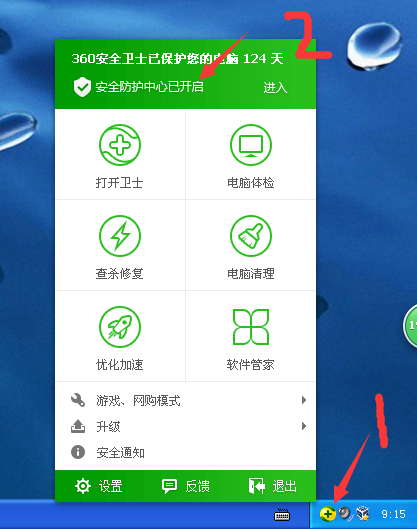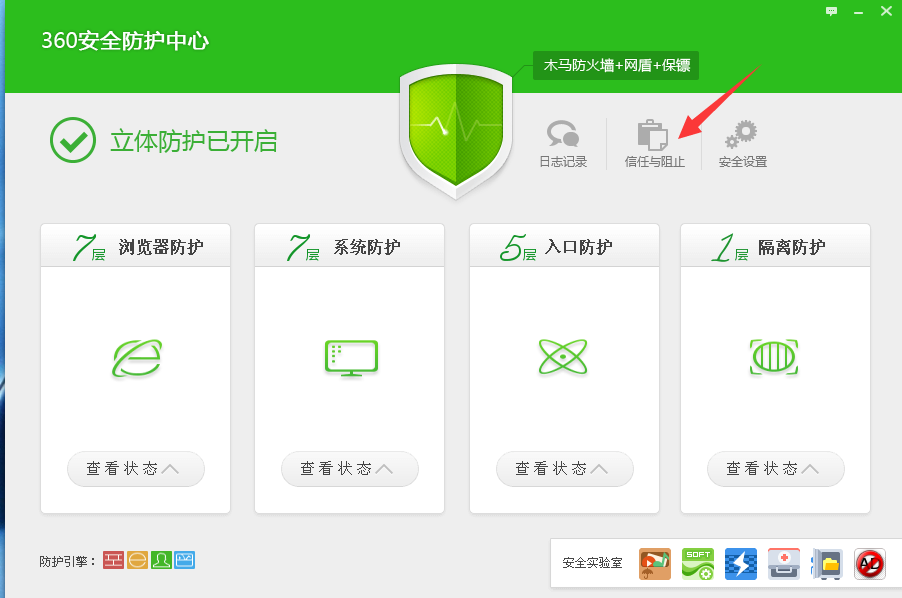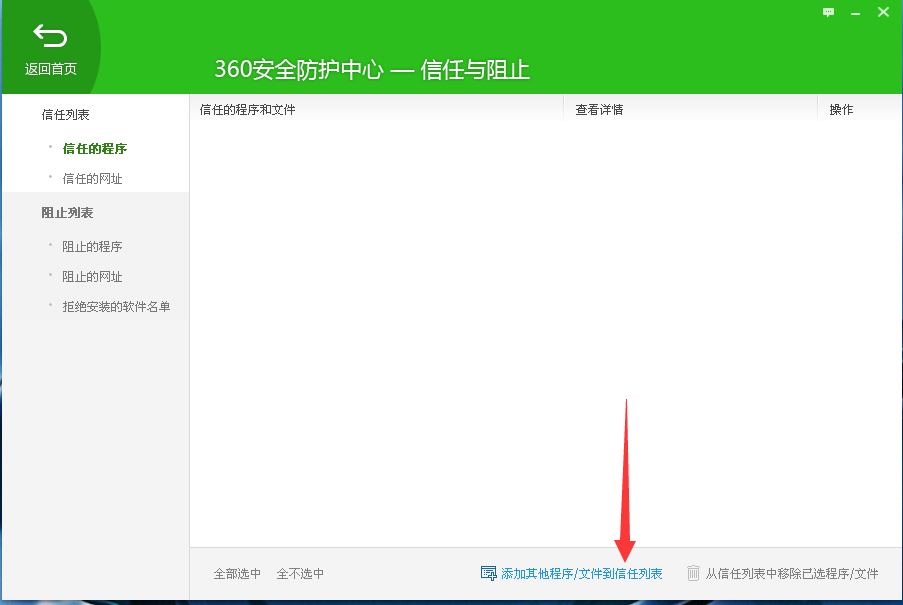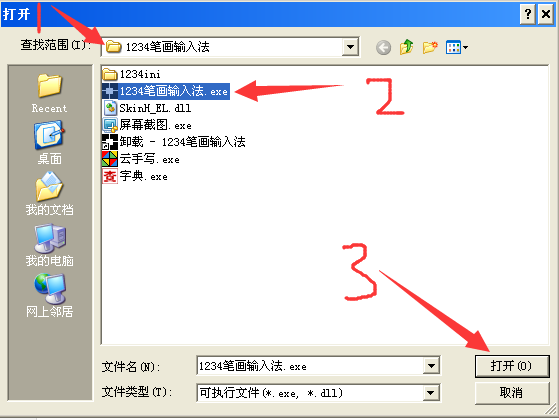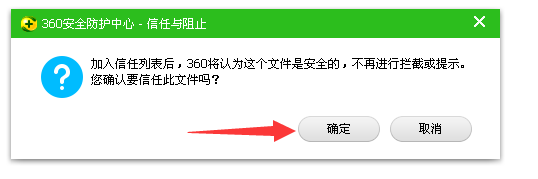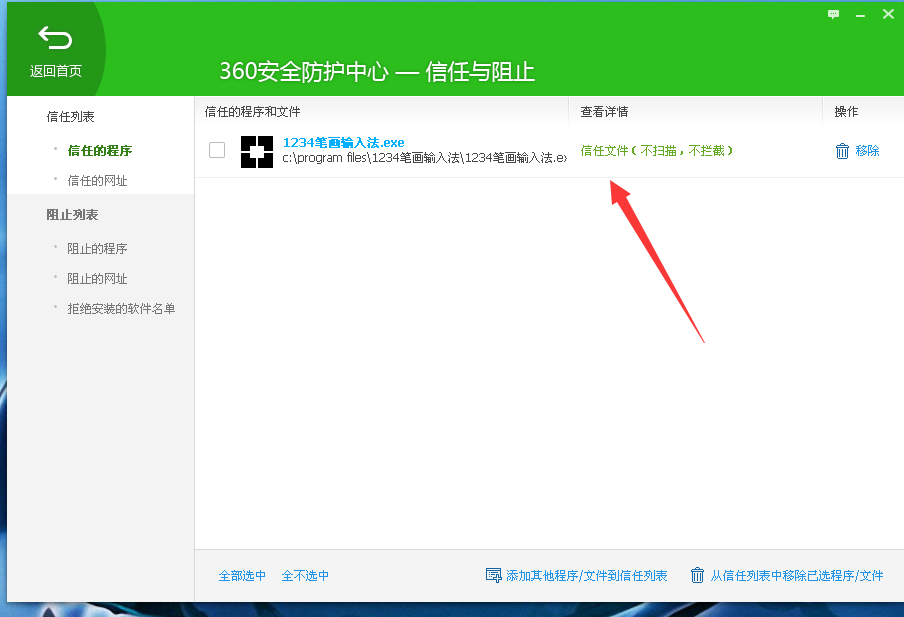不明原因意外关闭的情况,请检查回单服务器是否安装了360杀毒软件。
(1)可先关闭360杀毒软件后观察是否还有意外关闭的情况。情况确认后,确实360影响可按实际情况考虑是否还需用360,如无需使用卸载即可。
(2)客户需要使用360并无法关闭,请检查360拦截记录中是否有拦截,并查看详情描述中是否有关于电子回单的目录文件或程序被拦截。如图所示 回单程序目录文件下java.exe被360拦截导致回单程序意外关闭。

拦截原因:

处理方式:360安全卫士中添加白名单

例如:
2022-09-26 09:33:34 [已阻止] 修改 文档或图片文件 防护 1 次 详细描述: 进程:E:\ebgProxy_20220421\jre\bin\java.exe
添加白名单,解决防止杀毒软件干扰拦截问题,参考链接:http://www.443w.com/1234/?post=39
(
添加白名单,解决防止杀毒软件干扰拦截问题!
如果在使用:1234笔画输入法 的时候,不希望受到杀毒软件干扰拦截。
请直接将:1234笔画输入法,加入杀毒软件白名单。
如果 1234笔画输入法 正在运行,请先退出 1234笔画输入法 再设置。
设置方法如下图所示:
1.在桌面右下角,找到360卫士图标,然后点击:鼠标右键。
出现菜单选项后,点击进入:安全防护中心。
2.进入360安全防护中心 后,选择:信任与阻止。
3.添加其他程序/文件到信任列表
4.添加要被信任的文件。
在查找范围中,选择:1234笔画输入法,所在目录。
选择:1234笔画输入法.exe
然后:打开
5.出现提示窗口,选择:确定。
6.添加白名单成功。
然后,再重启一下电脑。
)
这里我们参考以上添加白名单步骤,

将360拦截的java.exe加入到白名单,已信任区 然后重启电脑即可(后期观察是否还有被360查杀的情况,还是有再去检查现有拦截记录,添加的白名单中是否有遗漏的情况,有再按之前方式继续添加白名单)

推荐阅读